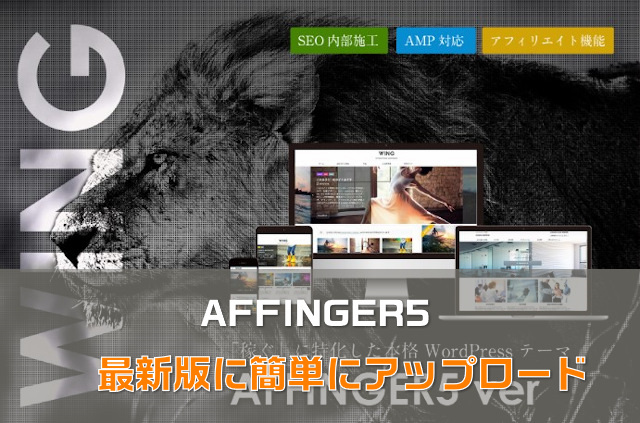
AFFINGERユーザーにとって、数カ月に1回新しい機能が追加されるアップデートはすごく楽しみですよね。
ただし僕の場合は、アップデート方法が全然わからなくて最初は戸惑いました。

でも、アップデートってどうやってやるんだ?
というわけで、忘備録もかねて【AFFINGER5のアップデート方法】をわかりやすく解説していきます。
こんな人におすすめの記事です。

使用するためにはアップデートが必要みたいなんだけど、どうやるの?
AFFINGER5の最新版へのアップデートは簡単!ただし初めての人は下準備が必要
AFFINGER5のアップデートはすごく簡単です。
だって、WordPress管理画面からテーマを更新ボタンをクリックするだけですからね。
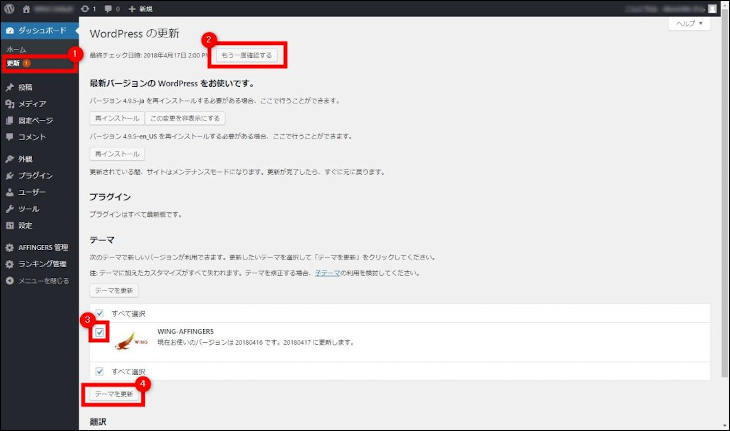
ただし、ボタン一つでAFFINGERのアップデートを済ませるためには、最初に下準備が必要です。
これさえしておけば、次回からのアップデートはすごく簡単に行うことができます。
ということで、早速やっておくべき下準備について解説していきます。

それでいて新機能が使えるようになるんだから、やらなきゃ損だよね!

簡単にアップデートする方法【下準備編】
やっておくべき下準備は2つ。
2つの準備
- STINGER STOREを使える状態にしておく
- テーマのアップデート更新通知を有効化しておく
① STINGER STOREを使える状態にしておく
AFFINGER5を簡単にアップデートするためには、STINGER STOREを利用します。
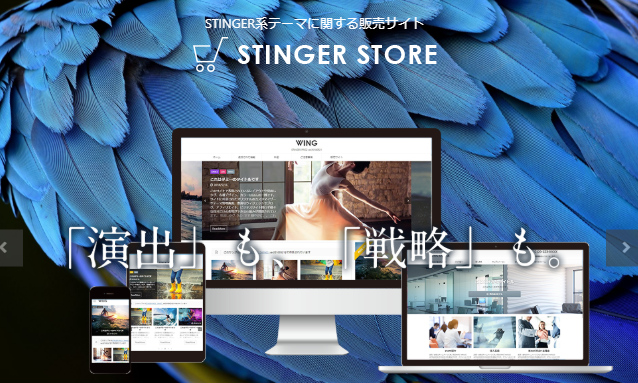
ただし、STINGER STOREを利用する際にはログインをする必要があります。
初めての利用する際に表示される画面
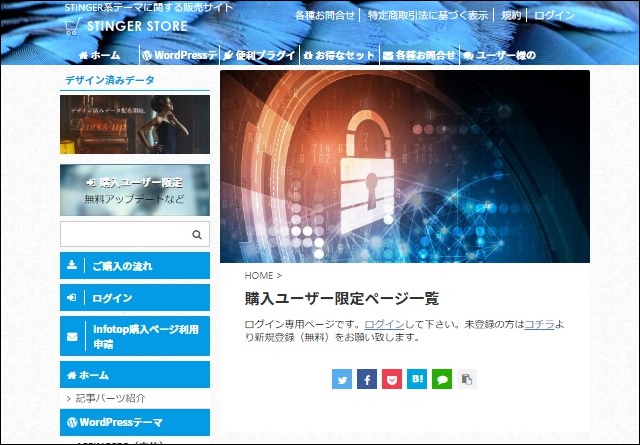


- AFFINGER5を【STINGER STORE】から直接購入した人の場合
購入時、会員登録の際に設定した「メールアドレス」と「パスワード」を入力してログイン
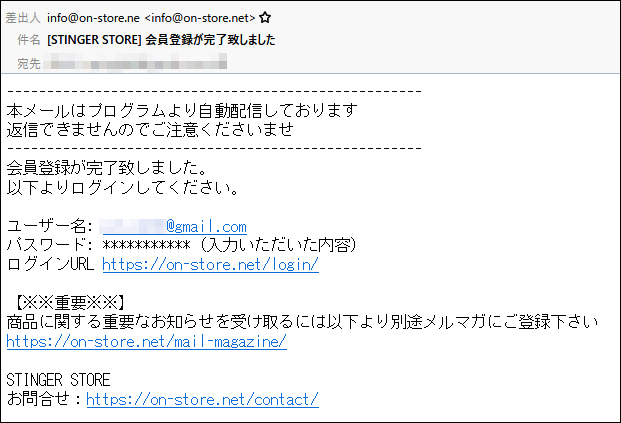
- AFFINGER5を【infotop】から購入した人の場合
「infotop」からAFFINGER5を購入している場合は、【STINGER STORE】を使うための利用申請をする必要があります。
画面左側メニューのinfotop購入ページ利用申請へと進んでください。
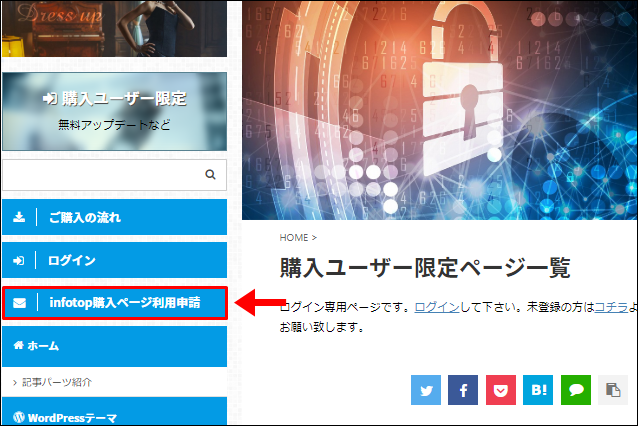
申請時には以下の情報が必要になります。
- infotopでの購入時に使用したメールアドレス
- infotopでの購入時に登録した名前
- 購入時に発行された「infotopご注文ID」

② テーマのアップデート更新通知を有効化しておく
STINGER STOREを利用できるようになったら、続いてはボタン一つでAFFINGERのアップデートを完了するためにWordPress側の設定をしていきます。
手順は2ステップ。
それほど難しくはありませんので、安心してください。
手順
- AFFINGER「購入ユーザー限定ページ」にて更新通知パスワードを取得する
- 取得したパスワードをWordPressに入力する
step
1AFFINGER「購入ユーザー限定ページ」にて更新通知パスワードを取得する
まずは、AFFINGER購入ユーザー限定ページに移動します。
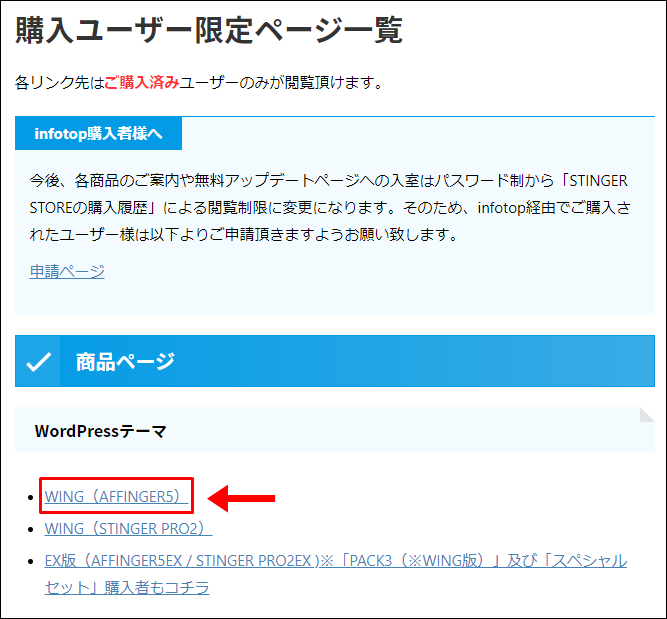
商品ページより、WING(AFFINGER5)を選択
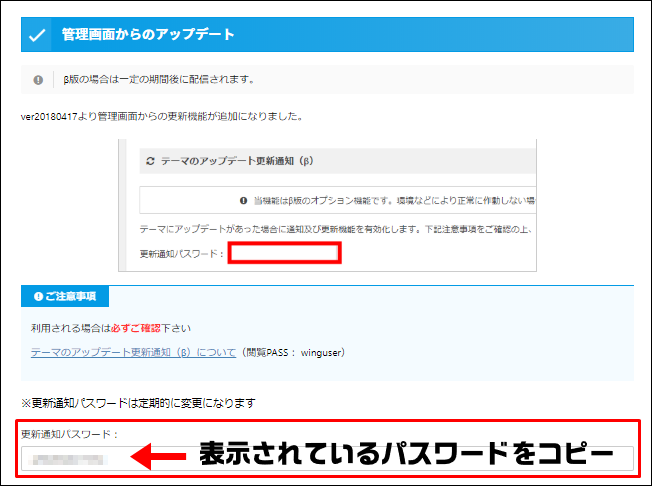
画面中程までスクロールし、管理画面からのアップデートを表示します。
画面上に表示されている更新通知パスワードをコピーしてください。
step
2取得したパスワードをWordPressに入力する
更新通知パスワードをコピーしたら、WordPressを開きます。
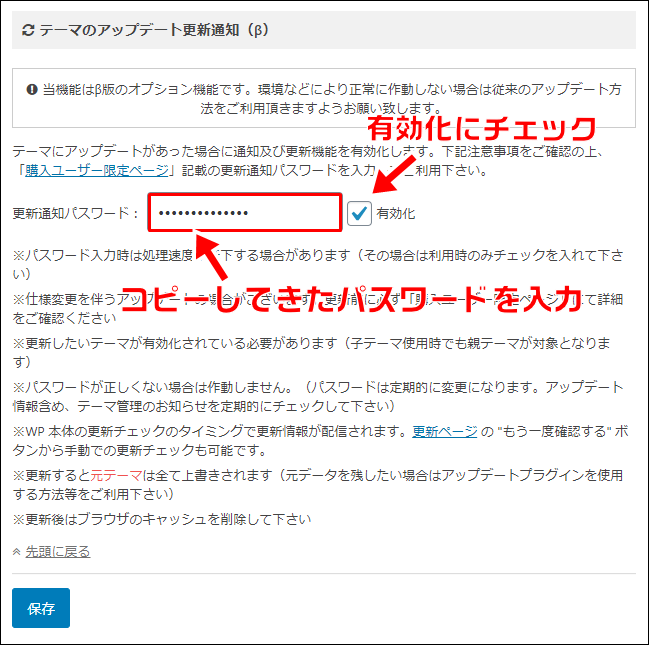
WordPressメニュー→AFFINGER5管理→その他
画面最下部にあるテーマのアップデート更新通知(β)に、取得したパスワードを入力し有効化にチェックをいれます。
最後に忘れずに保存をクリックしてください。

早速実際にアップデートしていくよ。
簡単にアップデートする方法【実践編】
下準備さえ済んでいれば、AFFINGER5のアップデート自体はすごく簡単。
ボタン一つで終了します。
先ほど行った設定(テーマのアップデート更新通知を有効にする)のおかげで、AFFINGERにアップデートがあった時にはWordPress画面に更新通知が表示されるようになります。
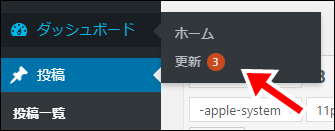
更新ボタンをクリック
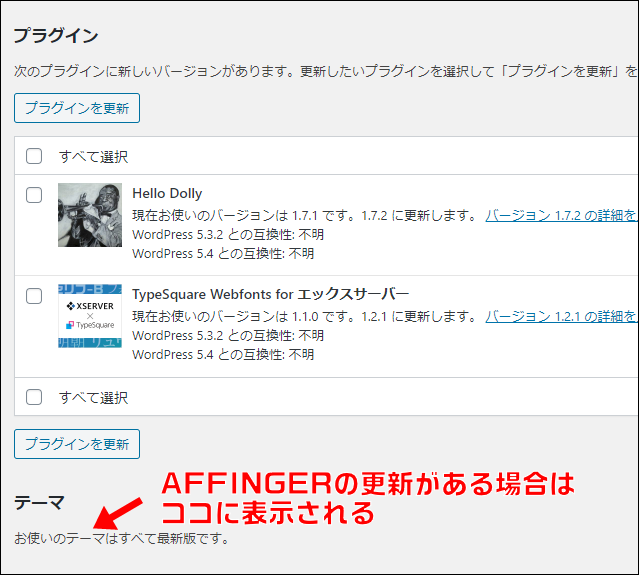
僕の場合はすでに最新版にアップデート済みなので画面上にAFFINGERの更新は表示されていませんが、実際はこんな感じで表示されます。
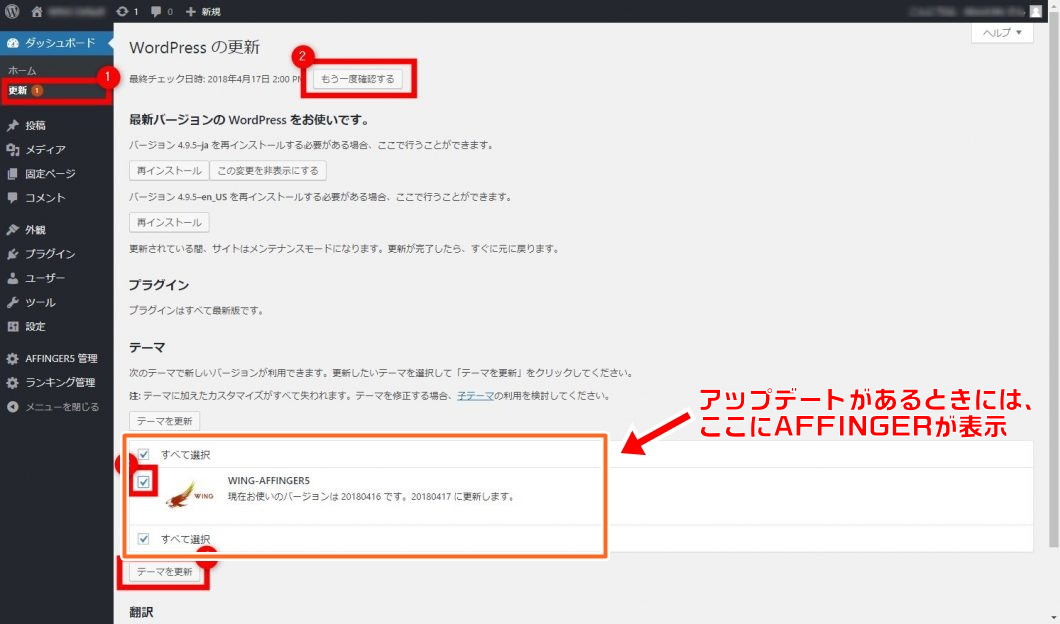
※画面はWINGマニュアル(公式)より引用
テーマに【WING-AFFINGER5】が表示されたら、チェックを入れてテーマを更新をクリックするだけ。
メモ
更新ページにAFFINGERが表示されない場合は、画面上部のもう一度確認するをクリックします。
たったこれだけで、AFFINGER5のアップデートは完了です。


テーマのアップデート後は必ずパーマリンクの更新を
AFFINGER5のアップデートが完了したら、必ず忘れずにやっておくべきことがあります。
それは、パーマリンクの更新。
AFFINGER公式サイトにもこうあります。
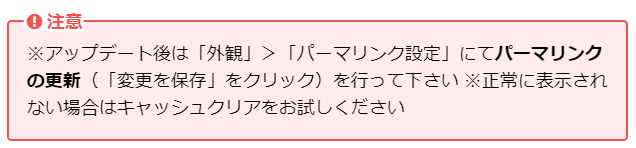
※WING購入ユーザー限定ページより
ということで、アップデート完了後はパーマリンクの更新を忘れずに行います。

WordPressメニュー→設定→パーマリンク
パーマリンク設定画面が開いたら、画面最下部の変更を保存をクリック
以上で、AFFINGER5のアップデートは全て完了です。
お疲れさまでした。
アップデートに関して知っておきたい2つのこと
AFFINGERをアップデートするうえで知っておきたい2つことをまとめました。
知っておきたいこと
- アップデートが反映しない時の対処法
- 管理画面が遅くなったときの対処法
アップデートが反映しない時の対処法

こんな時は、ブラウザのキャッシュを削除することで改善されることがほとんどです。
キャッシュの削除方法は以下の通りです。
| ブラウザの種類 | Windows | Mac |
| Google Chrome | Ctrl + F5 | Command + R |
| Internet Explorer | Ctrl + F5 | Command + R |
| Microsoft Edge | Ctrl + F5 | Command + R |
| Firefox | Ctrl + F5 | Command + R |
| Safari | Command + R |
キャッシュの削除は、その症状が出ているページで行います。
管理画面が遅くなったときの対処法
公式のWINGマニュアルには、こうあります。

※WINGマニュアルより引用
僕の場合は、とくにWordPress管理画面の動作が遅くなるような症状は出ていませんので、有効化にチェックを入れたままにしています。
ですが、【テーマのアップデート更新通知(β)】を有効化することで明らかに管理画面が遅くなってしまった場合は、チェックを外しておきます。
有効化チェックの外し方
WordPressメニュー→AFFINGER5管理→その他→テーマのアップデート更新通知(β)の有効化のチェックを外す

有効化のチェックを外すと、AFFINGER5のアップデートがあった時の通知が来なくなります。
有効化のチェックを外した状態で、AFFINGERの最新アップデート情報をいち早く知りたい場合は公式twitterをフォローしておくと便利です。
WINGver20200414アップデートのお知らせ https://t.co/IxkBzdXfFk #AFFINGER @WPSTINGERさんから
— ステ子@STINGER公式 (@WPSTINGER) April 14, 2020
新しいアップデートがあったときに、こんな感じで知らせてくれます。
まとめ:AFFINGERは定期的にアップデートをして便利に使おう
AFFINGER5は、アップデートをすることで便利な新機能をどんどん追加していくことができます。
逆に言えば、アップデートをしない限り追加されていく新機能は使えないということ。
そんなの、もったいなさ過ぎですよね。
というわけで、AFFINGERの更新情報は定期的に☑要チェックですね。
AFFINGER利用者向けオリジナル特典の販売
\ AFFINGER6にも対応済み /

AFFINGERをすでに利用しているユーザー向けの「カスタマイズ&役立つテクニック」集です。
目的に合わせて、以下の2つを用意しました。
- AFFINGER5利用者向けカスタマイズ集 9選
- AFFINGER利用者向けカスタマイズ&役立つテクニック 14選
2022年1月1日より期間限定で割引販売いたします。
・利用者向けカスタマイズ集 9選:2,980円 → 2,480円
・カスタマイズ&役立つテクニック 14選 4,980円 → 3,980円


